Hoe je QR-codes kunt scannen met behulp van de Google Lens QR-code scanner
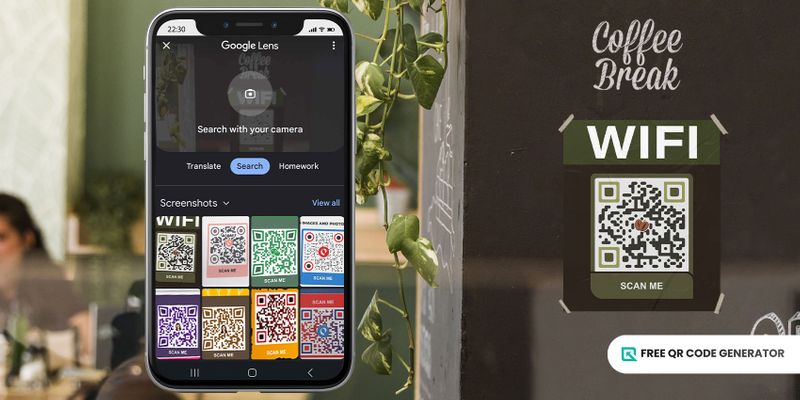
De Google Lens QR-code scanner is een gratis applicatie en mobiele functie die QR-codes kan decoderen.
Het stelt gebruikers in staat om moeiteloos toegang te krijgen tot inhoud, websites te bezoeken of informatie te verzamelen door eenvoudigweg QR-codes te scannen met de tool.
Ontdek hieronder hoe deze scan technologie het proces van het verkrijgen van informatie uit QR-codes stroomlijnt en hoe je scannable codes kunt maken met behulp van een betrouwbare en gebruiksvriendelijke gratis QR-code generator.
Wat je moet weten over Google Lens
Google Lens is een visueel zoekinstrument van het technologiebedrijf Google dat kunstmatige intelligentie (AI) gebruikt om informatie te verstrekken over de dingen die de camera van een apparaat vastlegt.
Gebruikers kunnen zich aanmelden met hun e-mailadres of telefoonnummer.Scan een QR-code van een afbeelding.Door de afbeelding zelf naar het platform te uploaden of de camera op de code te richten, kan de software deze herkennen en relevante acties bieden.
Het is beschikbaar als een op zichzelf staande app, maar je kunt het ook vinden in andere Google-services, zoals Google Foto's, Google Assistent en zelfs de camera-app van het apparaat.
Deze integratie maakt het een van de beste opties voor mobiele gebruikers om QR-codes te scannen op Android zonder een app.
Inhoudsopgave
- Wat je moet weten over Google Lens
- Hoe scan ik een QR-code met Google Lens?
- Waarom een Google QR-scanner gebruiken?
- Google Lens zoekprobleem: Waarom scant Google Lens geen QR-code?
- Stappen om functionele aangepaste QR-codes te maken
- Basis QR-code oplossingen die je moet proberen van de Gratis QR Code Generator
- Scan en zoek met de Google Lens QR-code scanner
Hoe scan ik een QR-code met Google Lens?
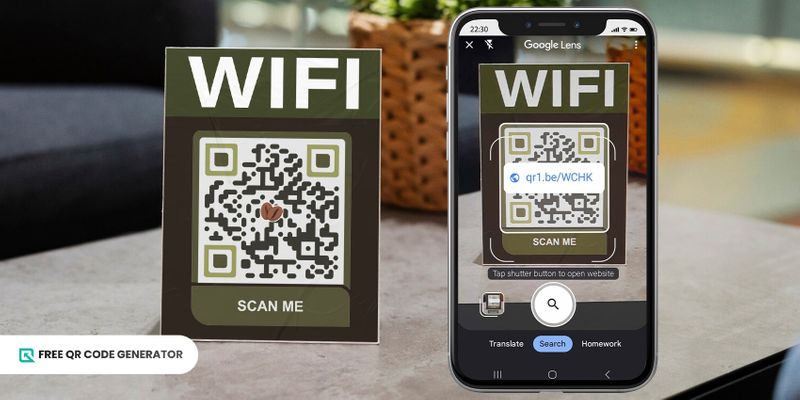
De QR-code Google Lens-scanner vereenvoudigt het proces van het decoderen van QR-codes met zijn vermogen om objecten te herkennen die de camera van een mobiel apparaat vastlegt.
Het biedt twee manieren om een QR-code te scannen met behulp van de camerascan of afbeeldingscan. Bekijk de onderstaande handleidingen om te leren hoe je dit kunt doen.Hoe Google Lens te gebruikenIk hou van jou.
Camera zoeken
1. Open de Google Lens-app op je apparaat of open deze via de Google-app of de camera van het apparaat en gebruik de camera om de Google Lens-scanner te zoeken.
2. Richt uw camera op de QR-code. Zorg ervoor dat de QR-code goed verlicht is en binnen het kader van de camera valt.
3. Tik op de sluiterknop of het scherm om de tool de QR-code te laten detecteren en een pop-upmelding weer te geven die leidt naar de informatie.
Afbeeldingszoeken
1. Open de Google Lens-app of open deze via de camera van het apparaat of de Google-app.
2. Gebruik de Google afbeeldingenzoekfunctie om de QR-code afbeelding te selecteren die je wilt scannen vanuit je galerij.
3. Klik op de pop-upmelding om toegang te krijgen tot de informatie die het opslaat. Je kunt de URL kopiëren of delen via andere bestandsdelings-apps.
Waarom een Google QR-scanner gebruiken?
Google Lens is een betrouwbare QR-code scanner die efficiëntie en verbeterde functionaliteiten garandeert, en een betere algehele ervaring biedt bij het omgaan met QR-codes.
Laten we de voordelen bespreken die deze krachtige beeldherkennings-tool biedt aan gebruikers:
Efficiënte informatie ophalen
U kunt onmiddellijk toegang krijgen tot alle online bronnen wanneer u QR-codes scant met behulp van Google Lens.
Zolang je een internetverbinding hebt, kun je handmatige zoekopdrachten of het typen van URL's overslaan, waardoor je tijd en moeite bespaart bij het verzamelen van informatie.
Integratie met het Google-ecosysteem
Terwijl Google Lens beschikbaar is als een stand-alone app op Android-apparaten, is het ook geïntegreerd in de Google Foto's-app op zowel Android- als iOS-apparaten.zelfstandige appDiverse Google-diensten zoals Google Foto's en Assistent integreren het in hun systemen, zodat gebruikers de tool zelfs kunnen gebruiken zonder de app te downloaden.
Uitgebreide functies
De Google Lens QR-code scanner biedt meer dan alleen QR-code scannen. Het biedt vertalingen van vreemde talen in realtime, waardoor naadloze communicatie tussen verschillende talen mogelijk is.
Je kunt het ook gebruiken om objecten te identificeren door een foto te uploaden met behulp van de beeldzoekfunctie. Als je een tekst wilt kopiëren van fysiek materiaal, kun je ook de tool gebruiken om de tekst te extraheren.
Toegankelijkheid van het apparaat
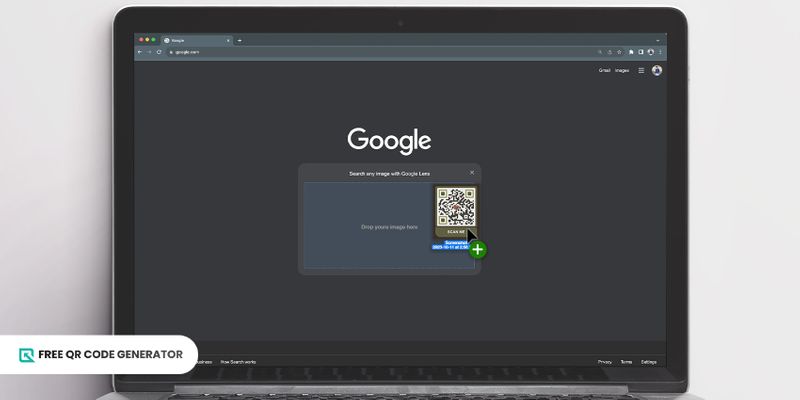
Je kunt me altijd bellen als je hulp nodig hebt.Toegang krijgen tot Google Lens op Android en iOSapparaten, waardoor het toegankelijk is voor een breed scala aan gebruikers. U kunt het ook op een desktopcomputer gebruiken om direct op afbeelding te zoeken.
Regelmatige updates.
Google Lens ontvangt regelmatig updates, waardoor optimalisatie, beveiligingsverbeteringen en compatibiliteit met zich ontwikkelende technologieën en omgevingen worden gegarandeerd.
De afbeeldingszoekfunctie, bijvoorbeeld, stelt gebruikers nu in staat om de camera op een herkenningspunt te richten en automatisch de naam ervan te geven.
Google Lens zoekprobleem: Waarom scant Google Lens geen QR-code?
Er zijn verschillende redenen waarom mensen roken.Google Lens kan geen QR-code scannen.Het kan te wijten zijn aan de scannersoftware, de scanomgeving of de QR-code zelf.
Hier zijn enkele veelvoorkomende problemen die van invloed kunnen zijn op succesvolle QR-code scanning:
Wazige QR-code
Fysieke schade, vlekken of slechte afdrukkwaliteit van de QR-code kunnen het voor een Google Lens QR-codescanner moeilijk maken om de informatie die het bevat nauwkeurig te lezen.
Bij het maken van een QR-code, zorg ervoor dat je een hoger foutcorrectieniveau kiest om de leesbaarheid te behouden, zelfs als de code lichte schade of wazigheid ondervindt.
Lage contrast
Onvoldoende contrast tussen de code en de achtergrond kan de leesbaarheid van een QR-code belemmeren.
Het aanpassen van QR-codes kan aantrekkelijk zijn, maar te complexe ontwerpen of een gebrek aan kleurcontrasten kunnen de scancapaciteit van de code verstoren, wat kan leiden tot wazigheid of fouten.
Om de Google Lens QR-code scanner te helpen het patroon van de QR-code te onderscheiden, zorg ervoor dat er voldoende contrast is door een donkerdere kleur te gebruiken voor de codes en een lichtere kleur voor de achtergrond.
Onjuiste grootte of resolutie
QR-code moet minstens 1,2 inch (3-4 cm) groot zijn om op korte afstand scanbaar te blijven. Als de code te klein is of niet voldoende resolutie heeft, kan dit de leesbaarheid beïnvloeden.
Bij het integreren van de QR-code in printmaterialen, zorg ervoor dat deze een adequate grootte heeft. Een grotere, duidelijkere en scherpere QR-code maakt het voor de Google Lens-zoekfunctie mogelijk om nauwkeuriger te scannen.
Incorrecte plaatsing
Het plaatsen van QR-codes onder een onhandige hoek kan ervoor zorgen dat de scan-app of scanapparaat de code niet goed kan vastleggen.
Zorg ervoor dat er geen vervorming is op de QR-codes, zowel digitaal als afgedrukt, om patroonherkenning te garanderen.
Lichtomstandigheden
Glanzen van glanzende oppervlakken of reflecties kunnen de scan verstoren, waardoor leesbaarheidsproblemen ontstaan.Objecten die de QR-code blokkeren, schaduwen die erover vallen, of interferentie van andere patronen in de buurt kan ook van invloed zijn op succesvol scannen.
Voldoende verlichting in de scanomgeving zorgt ervoor dat elke scanner de code nauwkeurig kan lezen.
Coderingsfouten
De scanner kan moeite hebben om de QR-code correct te lezen of gebruikers naar de verkeerde inhoud te leiden wanneer de code met fouten wordt gegenereerd.
Om dit te voorkomen, voer altijd een scan test uit van de QR-code met meerdere scan-apps, zoals de Google Lens QR-code, om ervoor te zorgen dat deze gebruikers naar de juiste inhoud leidt en leesbaar is op verschillende platforms.
Technische problemen met de scanner
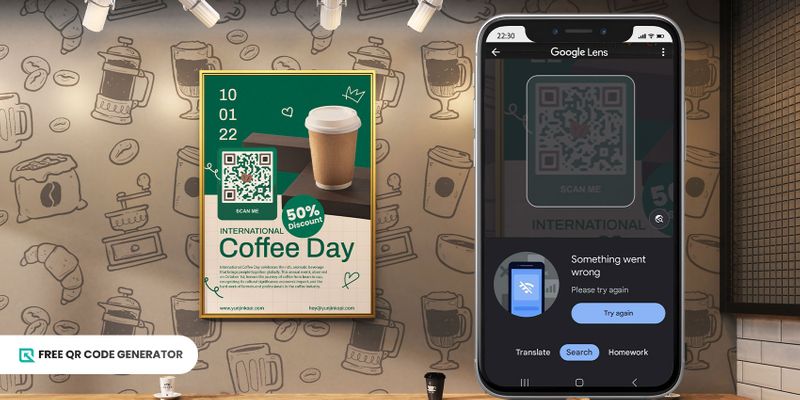
Het gebruik van een verouderde versie van Google Lens of het tegenkomen van tijdelijke storingen binnen de app kan scanproblemen veroorzaken.
Het bijwerken van de app naar de nieuwste versie is het beste. Als problemen aanhouden, probeer dan de app opnieuw op te starten of uw apparaat opnieuw op te starten.
Als geen van bovenstaande werkt, overweeg dan om verder te zoeken door de app-cache of -gegevens te wissen, de app te deïnstalleren en opnieuw te installeren, of contact op te nemen met Google Support voor hulp.
Aangezien de meeste functies van de Google Lens-scanner afhankelijk zijn van een internetverbinding om te werken, is het het beste om een goede netwerkverbinding te hebben bij het gebruik van de app.
Stappen om functionele aangepaste QR-codes te maken
Nu je de voordelen van Google Lens als QR-code scanner kent, is het tijd om een functionele QR-code te maken die past bij jouw merk. Volg de onderstaande stappen om er een te maken.
1. Open de deur.Gratis QR-code generatorin je browser.
2. Selecteer een QR-oplossing die past bij uw behoeften en voer de vereiste informatie in.
3. Genereer de QR-code.
4. Pas het uiterlijk van de QR-code aan volgens de juiste QR-code ontwerprichtlijnen.
5. Voer eenmalig een volledige antivirus-scan uit op uw computer.QR-codeTest het gebruik van de Google Lens QR-code scanner om te zien of het werkt en download het in PNG voor digitaal gebruik en SVG voor afdrukken.
Basis QR-code oplossingen die je zou moeten proberen van de Gratis QR Code Generator
Het maken van scanbare QR-codes vereist functionele QR-oplossingen die aan uw specifieke behoeften voldoen, zodat gebruikers naadloos toegang kunnen krijgen tot de informatie.
Bekijk deze QR-code oplossingen die je kunt gebruiken om aangepaste QR-codes te maken:
URL QR-code
Als je op zoek bent naar een manier om je website links om te zetten in een QR-code, dan kun je de URL QR-code oplossing hiervoor gebruiken.
Met slechts een scan van deze QR-code kunnen gebruikers snel toegang krijgen tot specifieke inhoud zonder zelf op zoek te hoeven gaan naar de informatie of handmatig de URL in te typen.
Bestand QR-code
Met een bestands-QR-code kunt u uw documenten en multimedia-inhoud koppelen aan een QR-code.
Dit is handig voor het delen van documenten, multimedia-bestanden of digitale inhoud, waardoor snelle toegang of download mogelijk is door het scannen van de QR-code.
Sociale media QR-code
Een roos is een bloem met doornen.Sociale Media QR-codeHiermee kunt u al uw sociale media profielen of pagina's koppelen en beheren in één QR-code.
Gebruikers hoeven niet langer één voor één naar uw naam te zoeken op sociale mediaplatforms. Door de code te scannen worden ze direct doorgestuurd naar een landingspagina waar ze toegang hebben tot deze sociale media-accounts.
De social media QR-code van de Free QR Code Generator is zeer nuttig voor influencers en marketeers, omdat het gebruikers aanmoedigt om hen of hun merk te volgen of erbij te betrekken op sociale media platforms.
vCard QR-code
Je kunt je digitale visitekaartje maken met behulp van een vCard QR-code. Deze oplossing stelt je in staat om je contactgegevens op te slaan in een gestandaardiseerd formaat.
Wanneer gebruikers deze code scannen, kunnen ze gemakkelijk en efficiënt uw contactgegevens toevoegen aan het adresboek van hun smartphone, waardoor u betere verbindingen met anderen kunt opbouwen.
WiFi QR-code
Je kunt je netwerkreferenties opslaan in een bestand met de naam ".netrc" in je thuismap.WiFi QR codeen laat gebruikers het scannen om snel verbinding te maken met de Wi-Fi zonder handmatig de gegevens in te voeren.
Het is handig om Wi-Fi toegang te delen in openbare ruimtes, cafés, restaurants, of voor gasten thuis, waardoor het verbindingsproces wordt vereenvoudigd zonder dat de kwaliteit in het gedrang komt.
Scan en zoek met de Google Lens QR-code scanner.
De visuele herkenningstechnologie van Google Lens en de integratie ervan in verschillende apparaten stellen gebruikers in staat om moeiteloos informatie uit hun omgeving te verkrijgen.
Met de scanfunctie kunnen gebruikers digitale inhoud openen, websites bezoeken of informatie verzamelen door simpelweg QR-codes te scannen met hun smartphonecamera's.
Het is echter het beste om scanbare QR-codes te genereren die gebruikers naar de juiste inhoud doorverwijzen om ervoor te zorgen dat een QR-codelezer succesvol een QR-code kan lezen.
Bezoek vandaag nog de Gratis QR Code Generator en maak een functionele aangepaste QR-code voor uw persoonlijke of commerciële behoeften.
